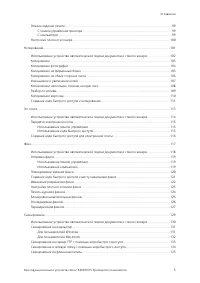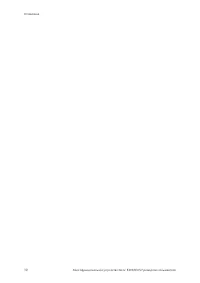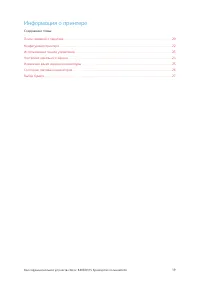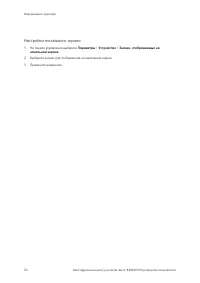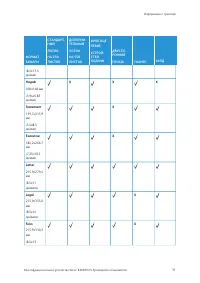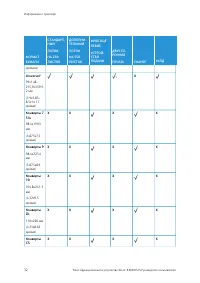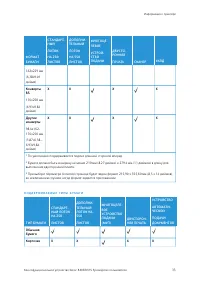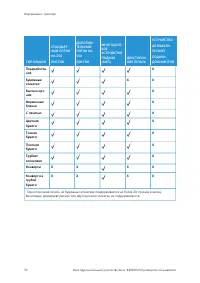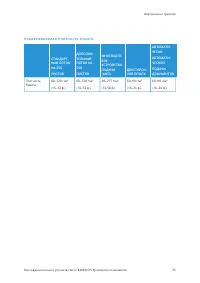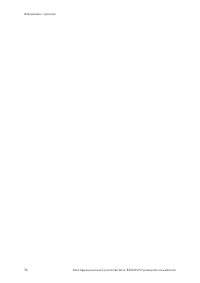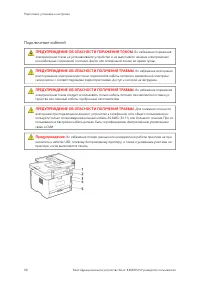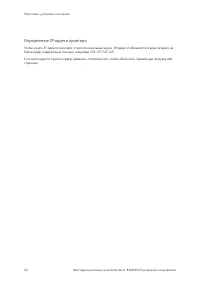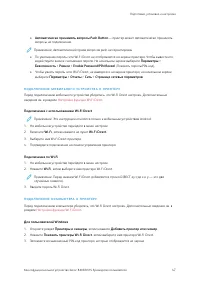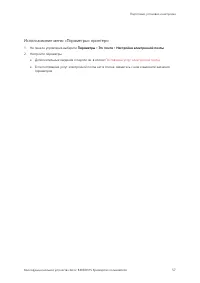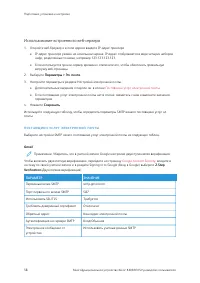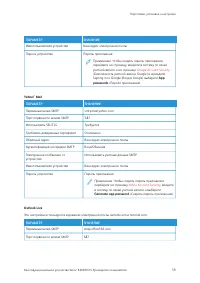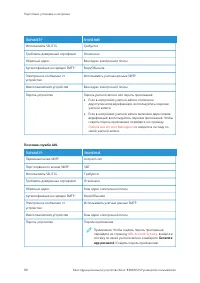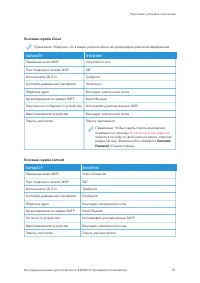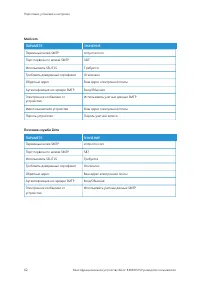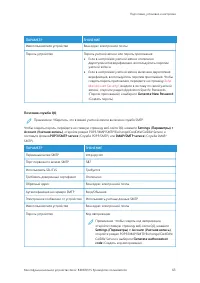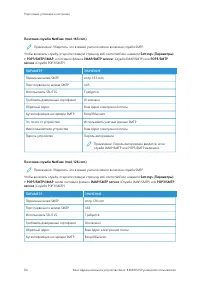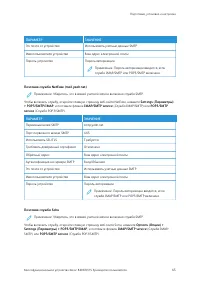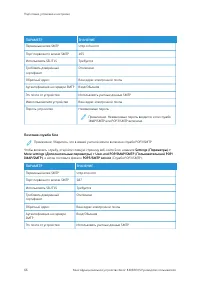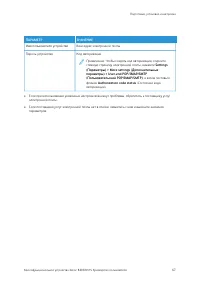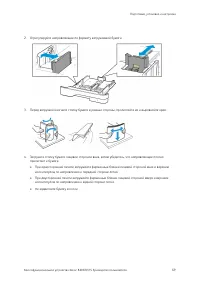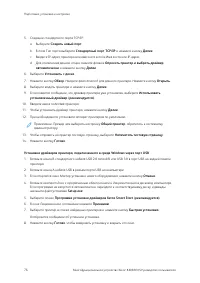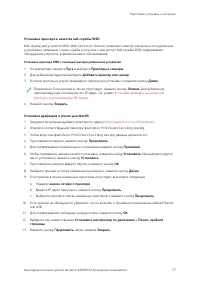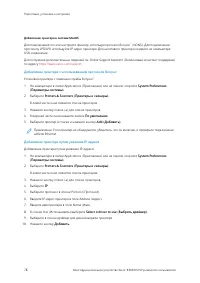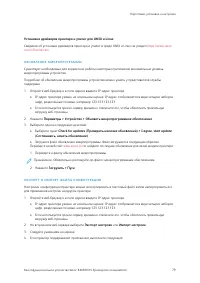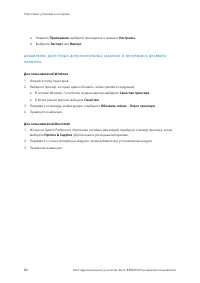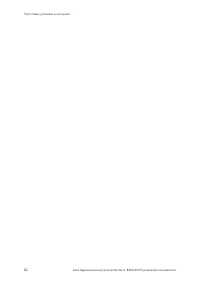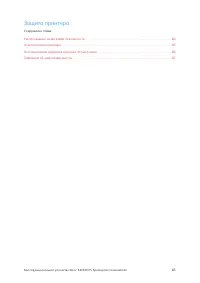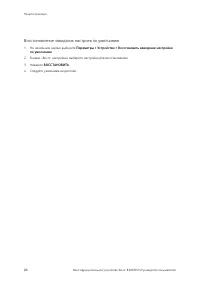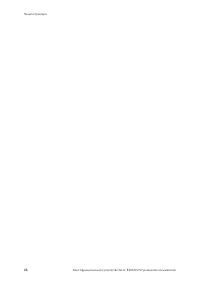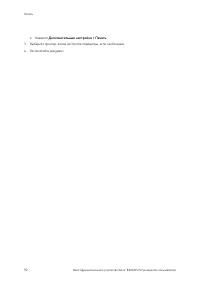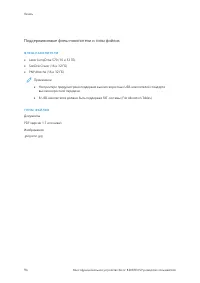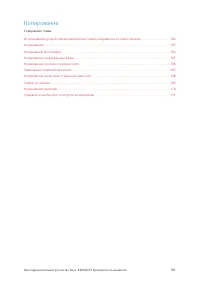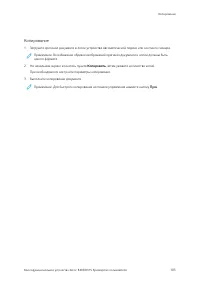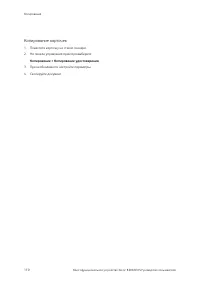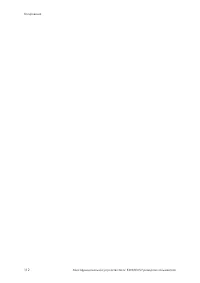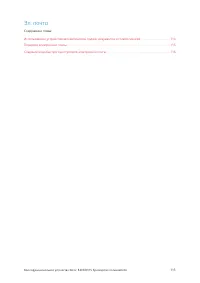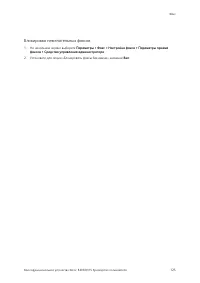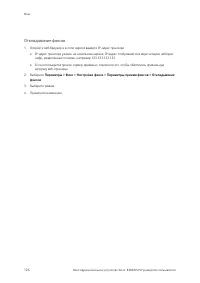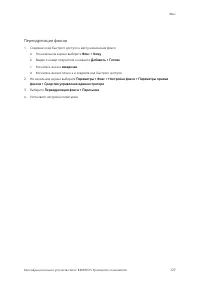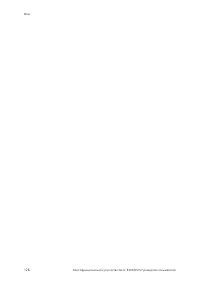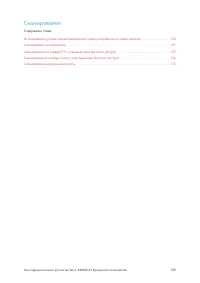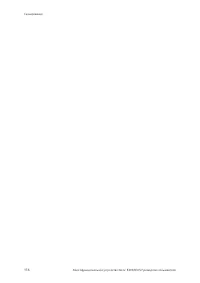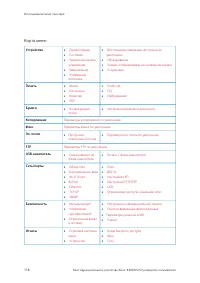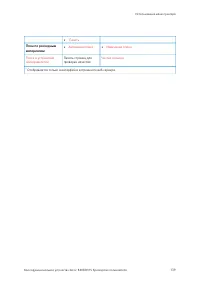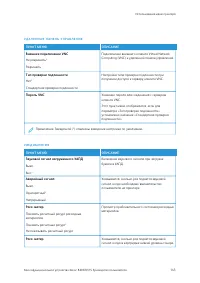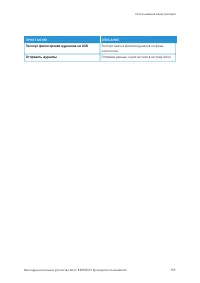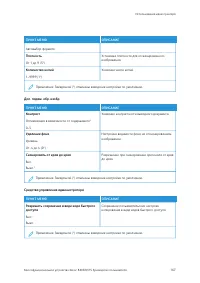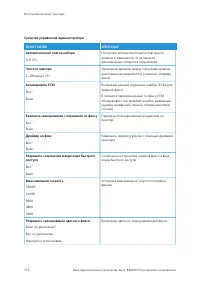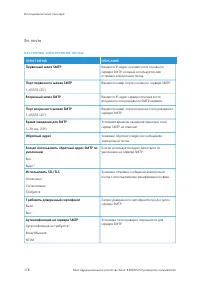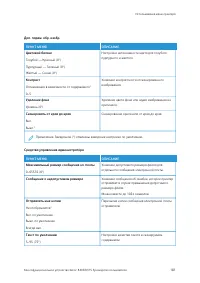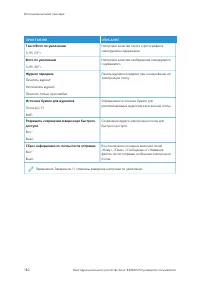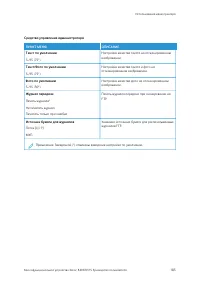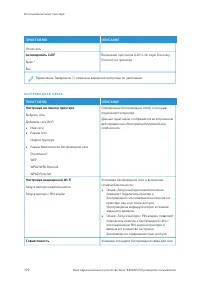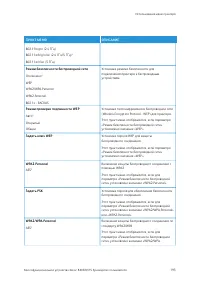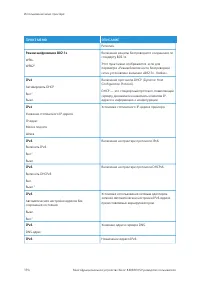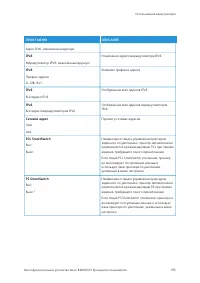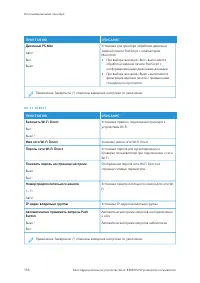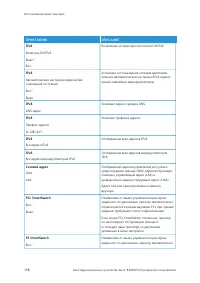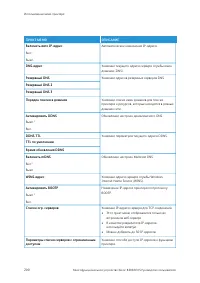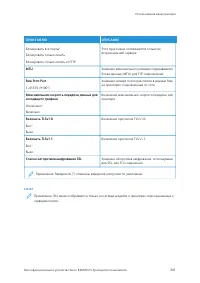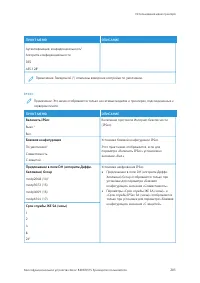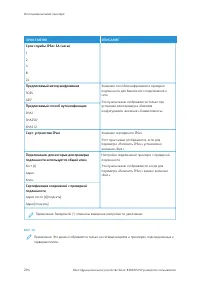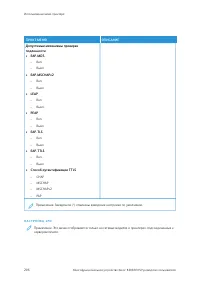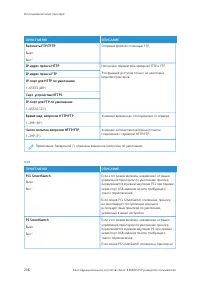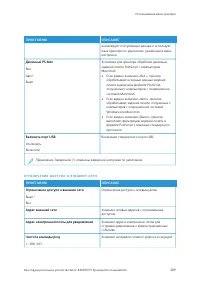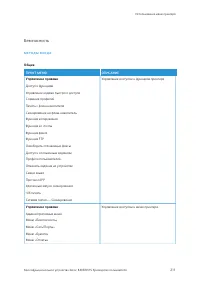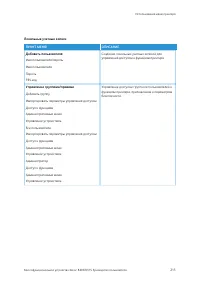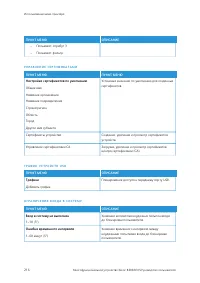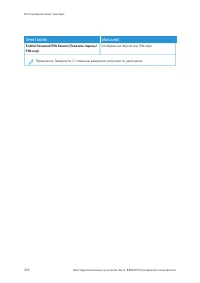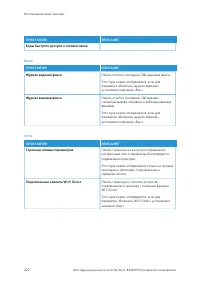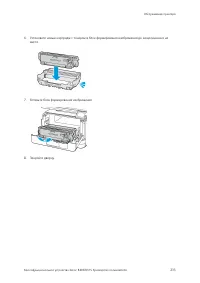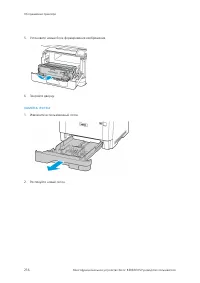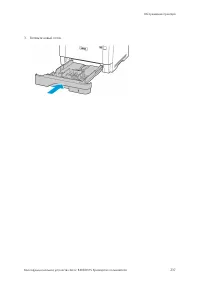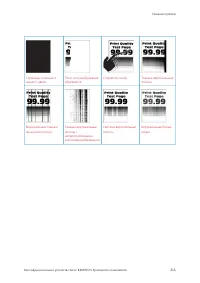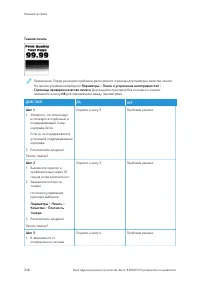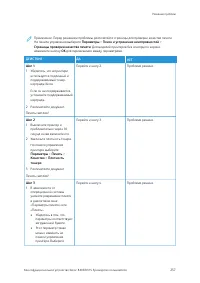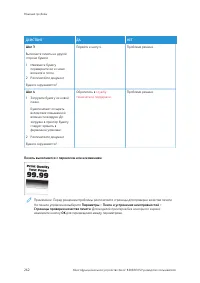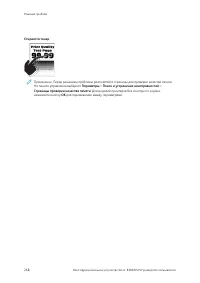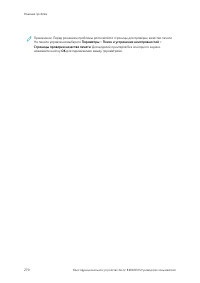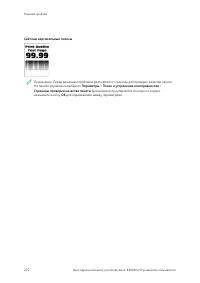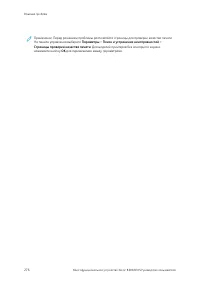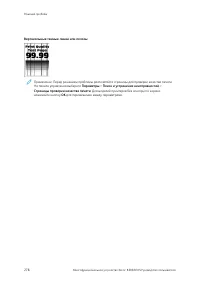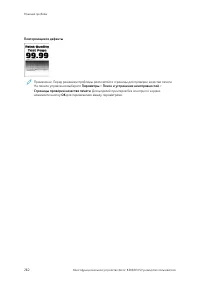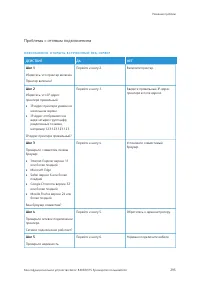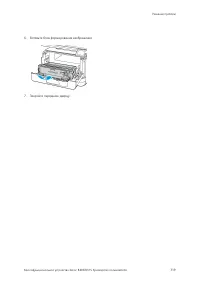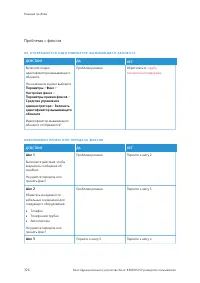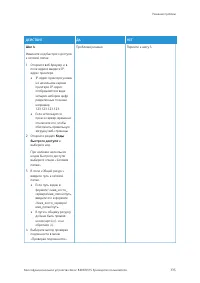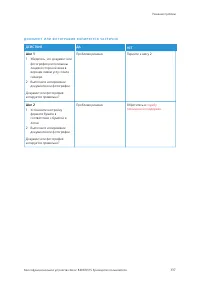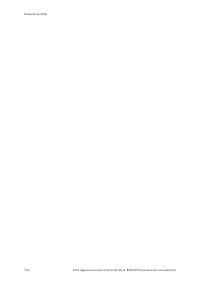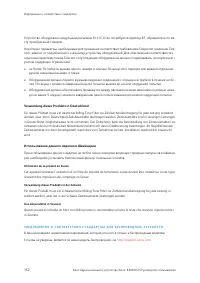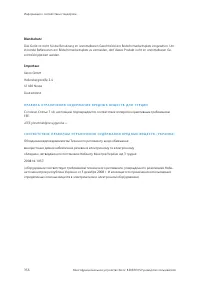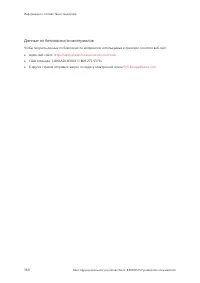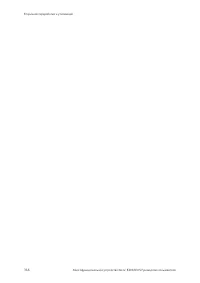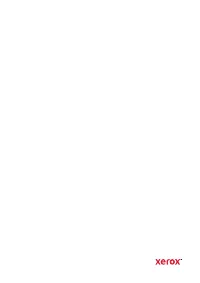Xerox B305 - Bedienungsanleitung - Seite 28
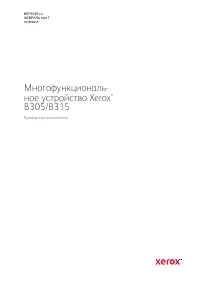
MFPS Xerox B305 – Bedienungsanleitung, kostenlos online im PDF-Format lesen. Wir hoffen, dass dies Ihnen hilft, etwaige Fragen zu klären. Wenn Sie noch Fragen haben, kontaktieren Sie uns bitte über das Kontaktformular.
Чтобы узнать IP-адрес принтера, см. раздел
Определение IP-адреса принтера
Примечание. Если диск
Software and Documentation
(Диск с программным обеспечением и
документацией) отсутствует, драйверы актуальных версий можно загрузить по адресу
Требования к операционным системам
• Windows 7 с пакетом обновления 1, Windows 8, Windows 8.1, Windows 10, Windows 11, Windows Server
2008 R2, Windows Server 2012, Windows Server 2016, Windows Server 2019 и Windows Server 2022.
• MacOS версии 10.14 или более поздней.
• UNIX и Linux: данный принтер поддерживает подключение к различным платформам UNIX через
сетевой интерфейс.
Установка драйверов принтера, подключенного к сети в среде Windows
1.
Вставьте
компакт-диск с программным обеспечением и документацией
в дисковод компьютера.
Если программа не запустится автоматически, перейдите к соответствующему диску и дважды
щелкните файл установки SSeettuupp..eexxee.
2.
Выберите опцию П
Пррооггрраам
мм
маа ууссттааннооввккии ддррааййввеерроовв XXeerrooxx SSm
maarrtt SSttaarrtt ((ррееккоом
мееннддууееттссяя)).
3.
В окне Лицензионное соглашение нажмите П
Прриинниим
мааю
ю.
4.
Выберите принтер в списке найденных принтеров.
Если драйверы устанавливаются для сетевого принтера, а он в списке отсутствует, выберите
П
Пррииннттеерр ннее ооттооббррааж
жааееттссяя?? и введите IP-адрес принтера.
Чтобы узнать IP-адрес принтера, см. раздел
Определение IP-адреса принтера
.
5.
Нажмите кнопку Б
Бы
ыссттррааяя ууссттааннооввккаа.
Отобразится сообщение об успешной установке.
6.
Нажмите кнопку ГГооттооввоо, чтобы завершить установку и закрыть это окно.
Установка драйвера принтера для Windows с использованием ZIP-файла
ZIP-файл с драйверами принтера можно загрузить на сайте Xerox.com, затем установить их на
компьютере с помощью мастера установки принтеров Windows.
Установка драйвера принтера с использованием ZIP-файла:
1.
Загрузите ZIP-файл и распакуйте его в папку на компьютере.
2.
На компьютере откройте П
Пааннеелльь ууппррааввллеенниияя и выберите УУссттррооййссттвваа ии ппррииннттеерры
ы >> Д
Дооббааввииттьь
ппррииннттеерр.
3.
Нажмите ТТррееббууеем
мы
ыйй ппррииннттеерр ооттссууттссттввууеетт вв ссппииссккее и выберите Д
Дооббааввииттьь ллооккааллььнны
ыйй ииллии
ссееттееввоойй ппррииннттеерр сс ппаарраам
мееттрраам
мии,, ззааддаанннны
ым
мии ввррууччннуую
ю.
4.
Чтобы использовать существующий порт, нажмите И
Иссппооллььззооввааттьь ссуущ
щеессттввуую
ющ
щиийй ппоорртт и в списке
выберите «Стандартный порт TCP/IP».
Многофункциональное устройство Xerox
®
B305/B315 Руководство пользователя
75
„Anleitung wird geladen“ bedeutet, dass Sie warten müssen, bis die Datei vollständig geladen ist und Sie sie online lesen können. Einige Anleitungen sind sehr groß, und die Zeit, bis sie angezeigt wird, hängt von Ihrer Internetgeschwindigkeit ab.
Weitere Modelle MFPS Xerox
-
 Xerox B225
Xerox B225
-
 Xerox B225V
Xerox B225V
-
 Xerox B235
Xerox B235
-
 Xerox B235V
Xerox B235V
-
 Xerox B305V_DNI
Xerox B305V_DNI
-
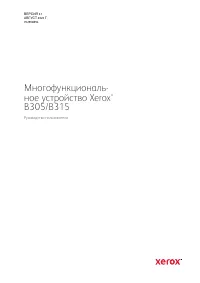 Xerox B315
Xerox B315
-
 Xerox C315
Xerox C315